-
Cómo hacer un Formulario de tareas en Outlook
-
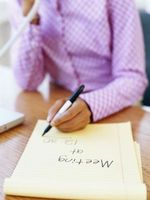
Con la sobrecarga de información que estamos luchando hoy en día, es imposible recordar cada detalle de su vida. Con el fin de completar sus proyectos a tiempo, necesita una herramienta de gestión de la información. Utilice la función de tarea en Outlook para ayudarle a mantenerse al tanto de lo que es importante.Instrucciones
1 Seleccionar la opción "Go" en Outlook para iniciar una nueva tarea. Se va a recuperar un cuadro desplegable que le ofrece diferentes opciones para elegir. Seleccione la función de "tareas", que abrirá una nueva ventana. Verá dos paneles de navegación. Un panel se titulará Tareas y la otra lista de tareas pendientes. Dado que estamos trabajando con tareas en el panel de tareas que tendrá que hacer clic en Tareas en Mis tareas.
2 Elija cómo crear su tarea. Bajo la vista actual de selección derecha por debajo del panel Mis tareas, puede seleccionar la forma en que desea crear su lista de tareas. Su tienen dos opciones de la lista simple y detallada. Seleccione el que tiene la información que necesita para insertar toda la información de tareas.
3 Escriba su tarea bajo la línea de asunto. Una vez que se escribe en el nombre de su tarea, puede ficha a la fecha de vencimiento. Tipo de la fecha en que su tarea será completa. Puede añadir tantas tareas como desee.
4 Categorizar su tarea. Para agregar una categoría a una tarea, haga clic derecho en la tarea, seleccione clasificar y seleccionar la categoría que desee. Para configurar cuentan categorías seleccionar la opción Acción, clasificar y seleccionar todas las categorías. Puede asignar un nombre o añadir colores a las categorías.
5 Insertar un recordatorio a su tarea. Haga clic derecho en la bandera al final de la tarea y seleccione Agregar recordatorio. Otra ventana pop con el título personalizado. Usted puede elegir lo que su bandera al final de la tarea representa. Haga clic en la flecha hacia abajo para hacer su selección. Si necesita cambiar la fecha de inicio y fin para la tarea se puede hacer eso también en este cuadro.
